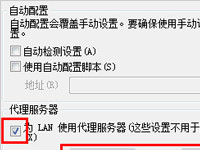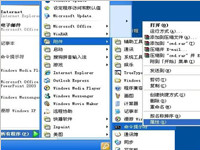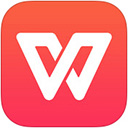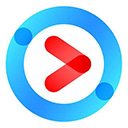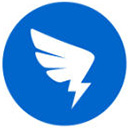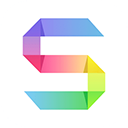打印机共享怎么设置?win7设置共享打印机的方法
共享打印机是一种很常见的小型办公环境下使用打印机的办法。在WinXP系统上都知道怎么设置打印机共享,在Win7系统电脑上,还有很多用户不知道怎么设置,共享打印机设置变得复杂了起来。那要如何设置打印机共享?下面就和大家说一下Win7设置打印机共享的方法。
步骤如下:
第一步:取消禁用Guest用户。
1、点击【开始】按钮,在【计算机】上右键,选择【管理】,如下图所示:
2、 在弹出的【计算机管理】窗口中找到【Guest】用户,如下图所示:
3、双击【Guest】,打开【Guest属性】窗口,确保【账户已禁用】选项没有被勾选(如下图)。

第二步:共享目标打印机。
1、点击【开始】按钮,选择【设备和打印机】,如下图:

2、在弹出的窗口中找到想共享的打印机(前提是打印机已正确连接,驱动已正确安装),在该打印机上右键,选择【打印机属性】,如下图:
3、切换到【共享】选项卡,勾选【共享这台打印机】,并且设置一个共享名(请记住该共享名,后面的设置可能会用到)。
第三步:进行高级共享设置。
1、在系统托盘的网络连接图标上右键,选择【打开网络和共享中心】。
2、 记住所处的网络类型(笔者的是工作网络),接着在弹出中窗口中单击【选择家庭组和共享选项】,如下图:

3、接着单击【更改高级共享设置】,如下图:

4、如果是家庭或工作网络,【更改高级共享设置】的具体设置可参考下图,其中的关键选项已经用红圈标示,设置完成后不要忘记保存修改。

第四步:设置工作组。
在添加目标打印机之前,首先要确定局域网内的计算机是否都处于一个工作组,具体过程如下:
1、点击【开始】按钮,在【计算机】上右键,选择【属性】,如下图:

2、在弹出的窗口中找到工作组,如果计算机的工作组设置不一致,请点击【更改设置】;如果一致可以直接退出,跳到第五步。
注意:请记住【计算机名】,后面的设置会用到。

3、如果处于不同的工作组,可以在此窗口中进行设置:
注意:此设置要在重启后才能生效,所以在设置完成后不要忘记重启一下计算机,使设置生效。
第五步:在其他计算机上添加目标打印机。
注意:此步操作是在局域网内的其他需要共享打印机的计算机上进行的。此步操作在WinX和Win7系统中的过程是类似的,本文以Win7为例进行介绍。
添加的方法有多种,在此为读者介绍其中的两种。
首先,无论使用哪种方法,都应先进入【控制面板】,打开【设备和打印机】窗口,并点击【添加打印机】,如下图:

接下来,选择【添加网络、无线或Bluetooth打印机】,点击【下一步】,如下图:

点击了【下一步】之后,系统会自动搜索可用的打印机。
如果前面的几步设置都正确的话,那么只要耐心一点等待,一般系统都能找到,接下来只需跟着提示一步步操作就行了。
如果耐心地等待后系统还是找不到所需要的打印机也不要紧,也可以点击【我需要的打印机不在列表中】,然后点击【下一步】,如下图。

如果你没有什么耐性的话,可以直接点击【停止】,然后点击【我需要的打印机不在列表中】,接着点击【下一步】,如下图:

Win7设置打印机共享的方法就给大家介绍到这里了。如还不知道怎么设置打印机共享的用户,可以参考上述的方法,也许能够帮你解决问题啊!在这里希望能够帮到你们啊!
linux删除文件夹的命令是什么?linux删除文件夹的方法
linux怎么删除文件夹?想知道的朋友就看看本篇文章吧,本篇文章向大家介绍了Linux删除文件夹命令
详情2018-01-25 15:13:26责编:dj 来源:驱动管家iso镜像文件如何下载:首批win10 redstone2预览版14931下载文件
微软今天发布了Windows 10 PC Insider预览版14931的完整ISO文件,这个版本今天已经向慢速Insider成员推送。这些是自Windows 10周年更新发布以来的首批Windows 10 ISO文件
详情2018-01-18 19:34:39责编:dj 来源:驱动管家vagaa搜索不到资源下载有什么办法可以解决
Vagaa自身是一款很好用的资源下载工具,理论上来说是全球的p2p资源都可以下载到,不过经常有用户搜索不到资源,或者搜索到了资源但是不能下载这是怎么回事呢?对此在这篇文章里面好好分析这个问题并如何解决。
详情2018-01-14 13:07:50责编:dj 来源:驱动管家电脑的虚拟内存不足怎么办?解决虚拟内存不足的方法
在使用电脑的过程中,我们常常会遇到一些问题,其中最常见的就是虚拟内存不足了。也有不少用户反映自己的电脑虚拟内存不足,那么当你遇到电脑虚拟内存不足怎么办?其实很好解决的,下面就由小编教大家Win7电脑虚拟内存不足的解决方法吧!
详情2018-01-25 16:14:22责编:dj 来源:驱动管家在电脑上设置使用代理服务器上网的方法是什么
使用一个合适的免费代理上网会加快我们访问网站的速度,特别是国外的网站,还有就是代理可以突破网络限制,安全的访问一些本来无法访问的网站。那么,Win7系统下要如何使用代理服务器上网呢?要使用代理服务器上网首先得先获取免费代理服务器。
详情2018-02-06 16:56:03责编:dj 来源:驱动管家磁盘阵列教程:在raid磁盘阵列下搭建linux系统的方法
RAID磁盘阵列的存储速度比单个硬盘高,在安装系统的时候一般会选择搭建在RAID磁盘阵列,下面以图文的形式为大家介绍下RAID磁盘阵列搭建Linux系统的方法
详情2018-02-03 14:33:15责编:dj 来源:驱动管家win7共享文件夹无法访问的问题应该怎么解决
很多朋友不清楚Win7共享文件夹无法访问怎么办?下面小编给大家带来Win7共享文件夹无法访问解决方法,需要的朋友可以参考下
详情2018-01-26 16:26:00责编:dj 来源:驱动管家如何设置默认浏览器?win7设置默认浏览器的方法
浏览器是我们经常需要用到的,我们用它来浏览网页,或者看视频等等。而Windows系统都有自带IE浏览器的浏览器,有的用户不喜欢Windows系统自带的IE浏览器,会下载自己喜欢的浏览器。现在浏览器很多,我们在Win7电脑上会安装多个浏览器,那要如何设置默认浏览器呢?
详情2018-02-08 20:24:45责编:dj 来源:驱动管家下载到木马病毒exe文件打不开有什么办法解决
我们在使用电脑的时候, Exe是比较常见的文件格式,但是很多人不知道Exe是什么文件。最近,有用户不慎在网上下载到木马病毒,导致Exe文件打不开了。怎么办?出现这样的问题我们应该如何去解决它呢?
详情2018-02-02 09:47:14责编:dj 来源:驱动管家运行命令大全?电脑开始运行的命令有哪些
很多人都不知道运行密令都是怎么的、那我现在就教您认识各种命令,记得保存在收藏夹。这对你是非常有用的哦 gpedit msc-----组策略 sndrec32-------录音机 Nslookup-------IP地址侦测器 explorer-------打开资源管理器 logoff---------注销命令 tsshutdn----
详情2018-02-05 10:01:28责编:dj 来源:驱动管家
- win7电脑提示telnet不是内部或外部命令的问题是怎么回事?
- vivo x6 plus电池容量是多少?充满电能用多久?
- 三星galaxy s4 i959刷机失败,变砖无法开机怎么办?
- U盘中的word文档打不开是哪儿出故障了?word文档打不开怎么办?
- iis服务器安全设置的三个防范攻击的方法
- MemoriesOnTV是什么?MemoriesOnTV可以用来做什么?
- 按键精灵脚本怎么设置循环?按键精灵脚本怎么用?
- 松下dv摄像机的性能怎么样?松下dv摄像机详解
- 索尼高清硬盘摄像机的功能有哪些?索尼高清硬盘摄像机的优点
- 路由器进行upnp设置的具体方法介绍
- 电脑操作系统经常发生的故障有哪些?怎么修复
- 超级大杀器:搭载骁龙830处理器的galaxy s8还有哪些超强配置?
- 三星 galaxy s3没声音如何解决?这里有六种情况及解决方案
- 百度云下载是被限速了吗?为什么百度云下载速度很慢?
- 内网渗透工具reduh的使用教程 使用reduh要注意什么?
- 可牛影像红眼怎么去?可牛影像去红眼的方法
- 靠谱助手下载的软件都保存在哪儿?靠谱助手下载文件夹位置
- 爱国者摄像机哪款值得购买?爱国者摄像机的推荐
- 红外网络摄像机有哪些特点?红外网络摄像机贵不贵
- 360浏览器怎样才可以彻底卸载?360浏览器卸载方法